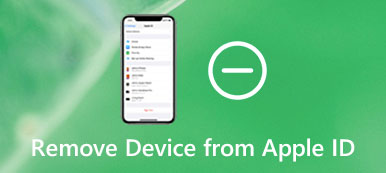새 iPhone, iPad 또는 Mac 컴퓨터를 구입하면 Apple에서 기본 이메일 주소를 사용하여 Apple ID를 생성하도록 요청합니다. 단일 계정을 통해 장치의 모든 Apple 서비스에 액세스할 수 있습니다. 이메일 계정 사용을 중단하면 다음을 수행해야 합니다. Apple ID 이메일 변경해 도. 그렇지 않으면 Apple로부터 확인 요청이나 기타 중요한 정보를 받을 수 없습니다. 이 가이드에서는 신속하게 수행하는 방법을 설명합니다.
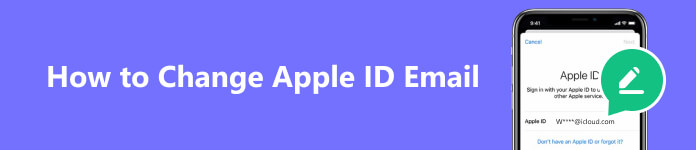
- 1부: Apple ID 이메일이란 무엇입니까?
- 2부: Apple ID 이메일을 변경하는 방법
- 3부: Apple ID를 잊어버렸을 때 Apple ID 이메일을 변경하는 방법
- 파트 4: Apple ID 이메일 변경에 관한 FAQ
1부: Apple ID 이메일이란 무엇입니까?
Apple ID는 다양한 Apple 서비스에 접근하고 iPhone, iPad 또는 MacBook을 설정할 수 있는 계정입니다. Apple ID를 생각하는 가장 간단한 방법은 로그인입니다. 이는 귀하에게 고유하며 다른 누구도 동일한 것을 사용할 수 없습니다.
새로운 iOS 기기나 Mac 컴퓨터를 구입하는 한 기본 이메일 주소로 Apple ID를 생성하라는 초대를 받게 됩니다. 그러면 Apple에서 귀하의 이메일 계정으로 확인 메일을 보내드립니다. 확인하면 Apple ID가 활성화됩니다.
Apple ID가 있으면 App Store에서 앱과 게임을 구입하고, Apple Music 및 Apple TV+를 구독하고, iMessage 및 iCloud에 접근하고, 나의 찾기 등을 사용할 수 있습니다.
2부: Apple ID 이메일을 변경하는 방법
보너스 팁: Apple ID를 변경하기 전 중요한 단계
iPhone에서 Apple ID를 변경하기 전에 계정을 사용하여 로그인한 모든 곳에서 로그아웃해야 합니다. 모든 것을 잃지 않고 Apple ID를 변경하려면 휴대폰을 백업해야 합니다. 이 점에서 추천드립니다 Apeaksoft iOS 데이터 백업 및 복원.

4,000,000+ 다운로드
전체 iPhone 백업 또는 특정 데이터 유형.
다양한 데이터 유형을 지원합니다.
비밀번호는 iOS 데이터 백업을 보호합니다.
최신 iPhone 및 iPad 모델에서 사용할 수 있습니다.
Apple ID를 변경하기 전에 iPhone을 백업하는 단계는 다음과 같습니다.
1단계 iPhone에 연결컴퓨터에 최고의 iPhone 백업 도구를 설치하고 엽니다. Lightning 케이블을 사용하여 iPhone을 동일한 컴퓨터에 연결하세요. 딸깍 하는 소리 iOS 데이터 백업 이동합니다.
 2단계 데이터 타입 선택
2단계 데이터 타입 선택백업에 비밀번호를 추가하려면 다음을 선택하세요. 암호화 된 백업 그리고 비밀번호를 적어주세요. 그렇지 않으면 다음을 선택하세요. 표준 백업, 그리고 명중 스타트. 다음으로 원하는 데이터 유형을 선택합니다. 전체 장치를 백업하려면 다음을 확인하십시오. 모두 선택.
 3단계 iPhone 백업
3단계 iPhone 백업백업을 저장할 폴더를 설정하고 프로세스를 시작하세요. 완료되면 iPhone을 연결 해제하고 Apple ID를 변경하십시오.

iPhone에서 Apple ID를 변경하는 방법
1단계 홈 화면에서 설정 앱을 실행하고 프로필을 누른 후 성함, 전화번호, 이메일.
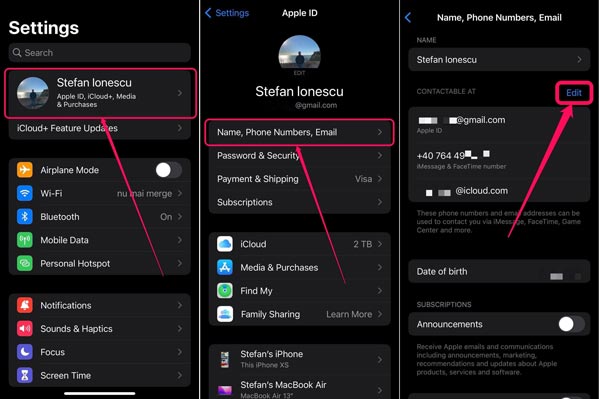
2단계 메시지가 나타나면 iPhone 비밀번호를 입력하세요. 탭하세요. 편집 오른쪽 상단에 있는 버튼.
3단계 를 누르십시오 레드 마이너스 Apple ID 옆에 있는 아이콘을 탭하고 .. 을 치다 계속 팝업의 버튼을 누르고 비밀번호를 다시 입력하세요.
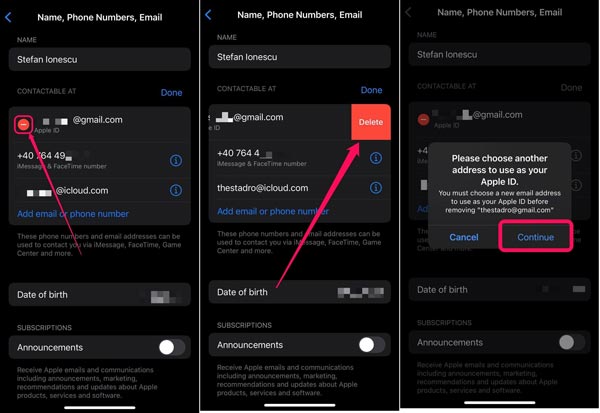
4단계 이제 새로운 Apple ID 이메일 주소를 입력하고 누르십시오. 다음 보기 오른쪽 상단에 있습니다.
5단계 팝업창에 새 이메일로 받은 인증코드를 입력하세요. iPad 또는 iPhone에서 Apple ID가 변경되었습니다.
참고 : Apple ID를 Apple 이메일 주소로 변경한 후에는 다시 타사 이메일 제공업체로 변경할 수 없습니다.
웹에서 Apple ID 이메일을 변경하는 방법
1단계 온라인으로 Apple ID의 이메일을 변경하려면 웹 브라우저에서 appleid.apple.com을 방문하여 계정으로 로그인하세요.
2단계 왼쪽 메뉴에서 애플 ID 를 시청하여 이에 대해 더 많은 정보를 얻을 수 있습니다. 로그인 및 보안 페이지.
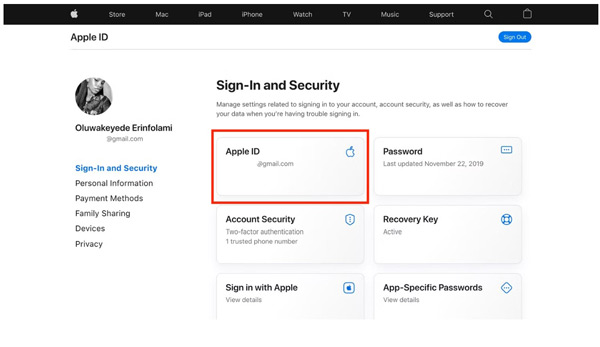
3단계 다음으로, 새 이메일 주소를 입력하세요. Apple ID 변경 상자를 누르고 Apple ID 변경 버튼을 클릭합니다.
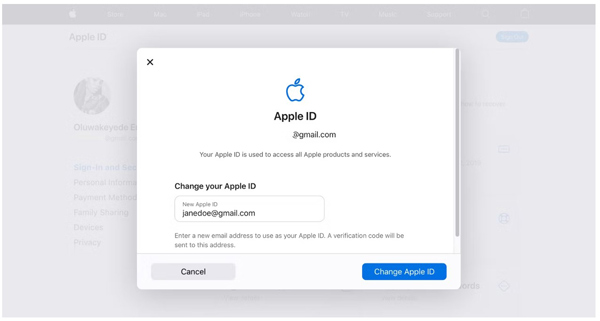
4단계 새 이메일 계정으로 받은 인증 코드를 입력하고 작업을 완료하세요.
Mac에서 Apple ID의 이메일을 변경하는 방법
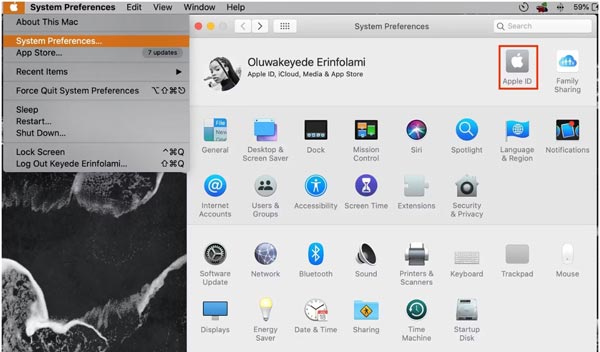
1단계 로 이동 Apple Apple ID의 이메일 변경을 시작하려면 화면에서 메뉴를 클릭하세요. 선택하다 시스템 환경 설정그리고 클릭 애플 ID 화면에.
2단계 로그아웃, 선택 사본을 보관하세요 iCloud 데이터의 복사본을 저장하려는 경우.
3단계 메시지가 나타나면 Apple ID 비밀번호를 입력하세요. 그런 다음 지침에 따라 새 이메일 주소와 비밀번호를 입력하세요. 때리다 다음 보기 완료합니다.
3부: Apple ID를 잊어버렸을 때 Apple ID 이메일을 변경하는 방법
계정을 잊어버린 후에 Apple ID의 이메일을 변경할 수 있습니까? 예, 필요한 것은 바로 Apeaksoft iOS 잠금 해제. 잊어버린 Apple ID를 제거하고 iPhone에 새 이메일 주소를 설정할 수 있습니다.

4,000,000+ 다운로드
iPhone에서 Apple ID 이메일을 잊어버린 후 이를 변경하는 단계는 다음과 같습니다.
1단계 iOS Unlocker 실행컴퓨터에 iOS Unlocker를 무료로 다운로드하고 실행한 후 선택하세요. Apple ID를 제거하십시오. USB 케이블을 사용하여 iPhone을 컴퓨터에 연결하십시오.
 2단계 잊어버린 Apple ID를 제거하세요
2단계 잊어버린 Apple ID를 제거하세요클릭 스타트 버튼을 클릭하고 지침에 따라 iPhone과 연결된 Apple ID를 제거하세요. 그런 다음 새로운 Apple ID를 생성할 수 있습니다.

파트 4: Apple ID 이메일 변경에 관한 FAQ
Apple ID를 변경하면 앱이 삭제되나요?
아니요, Apple ID를 변경해도 작동하지 않습니다 앱을 지워라 그리고 카메라 롤에 있는 사진들.
Apple ID에 이메일 주소를 2개 사용할 수 있나요?
2개의 서로 다른 이메일 주소를 가진 2개의 Apple ID를 가질 수 있습니다.
Apple ID를 변경하면 어떻게 되나요?
Apple ID를 변경하면 데이터나 앱은 손실되지 않지만 Apple Music 구독 및 iCloud 데이터는 손실됩니다.
결론
이 기사에서는 방법을 설명했습니다. Apple ID 이메일 변경해 iPhone, Mac 또는 온라인에서. 그 전에 데이터 손실을 방지하려면 Apeaksoft iOS 데이터 백업 및 복원을 사용하여 장치를 백업하는 것이 좋습니다. Apeaksoft iOS Unlocker는 현재 Apple ID와 비밀번호를 잊어버린 경우에 유용합니다. 더 많은 질문? 아래에 자유롭게 적어주세요.